Come rimuovere la filigrana dal PDF [100% funzionante]
Le filigrane vengono spesso aggiunte ai documenti PDF per proteggere la proprietà intellettuale o denotarne la proprietà. Tuttavia, ci sono momenti in cui potrebbe essere necessario eliminare queste filigrane per vari motivi. Che tu abbia a che fare con documenti sensibili o desideri semplicemente modificare un PDF per uso personale, sono disponibili metodi per rimuovere le filigrane in modo efficace. In questa guida esploreremo 3 metodi popolari per rimuovere filigrane dai PDF e fornire istruzioni dettagliate per ciascuno.
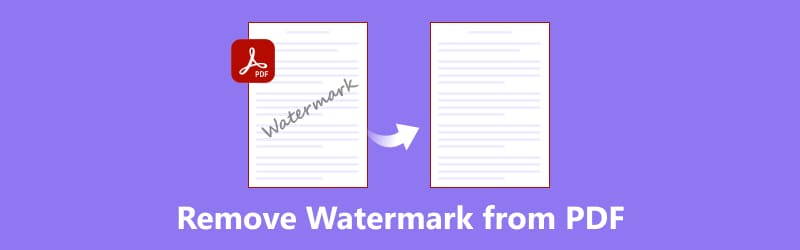
- ELENCO GUIDE
- Parte 1. Come rimuovere la filigrana dal PDF in 3 modi
- Parte 2. Come rimuovere la filigrana dalle immagini online [consigliato]
- Parte 3. Domande frequenti
Parte 1. Come rimuovere la filigrana dal PDF in 3 modi
1.Microsoft Word
Microsoft Word non dispone di una funzionalità integrata progettata specificamente per rimuovere filigrane dai file PDF. Tuttavia, puoi provare una soluzione alternativa convertendo il PDF in un documento Word, rimuovendo la filigrana in Word e quindi riconvertendo il documento Word modificato in un PDF. Ecco una guida generale su come farlo:
Apri Microsoft Word. Vai a File > Apri e seleziona il file PDF che contiene la filigrana.
Word convertirà il PDF in un documento Word modificabile.
Individua la filigrana nel documento Word. Potrebbe trovarsi nell'intestazione, nel piè di pagina o come sovrapposizione sul contenuto.
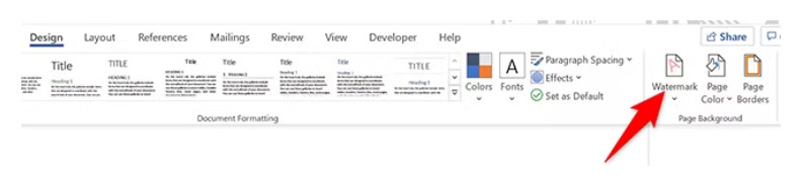
Selezionalo e utilizzando il tasto Elimina potrai rimuoverlo oppure puoi provare a coprirlo con forme bianche o caselle di testo.
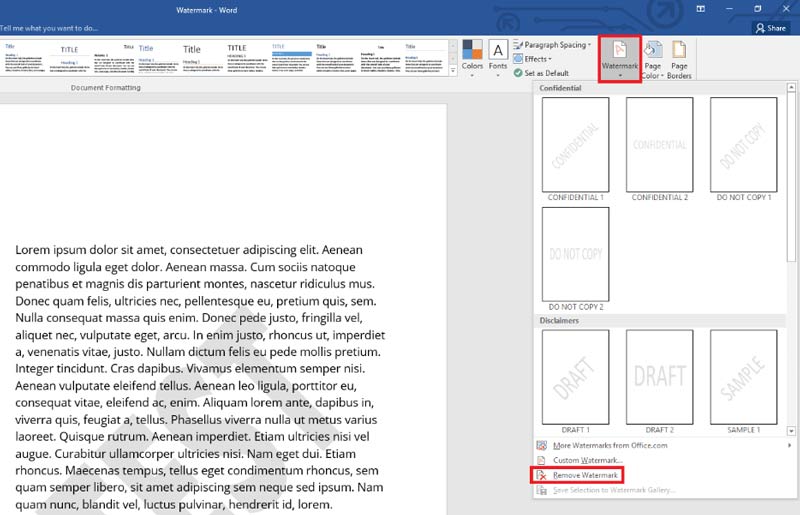
Dopo aver eliminato o modificato la filigrana, seleziona il formato del documento Word (.docx) andando su File > Salva con nome.
Ora puoi riconvertirlo in formato PDF. Seleziona PDF dall'elenco dei tipi di file in File > Salva con nome.
Tieni presente che il successo di questo metodo dipende dalla complessità della filigrana e dalla formattazione del PDF. In alcuni casi, potrebbe essere necessario utilizzare software di modifica PDF più avanzati per rimuovere le filigrane in modo efficace.
pdfFiller
pdfFiller è un editor di moduli PDF e rimozione filigrana In rete. Ti consente di rimuovere filigrane dai PDF dai servizi locali o cloud. Durante la cancellazione di una filigrana, offre anche funzionalità degne di nota, tra cui funzionalità di digitazione, cancellazione, evidenziazione e disegno. Inoltre, gli utenti hanno la possibilità di includere o escludere filigrane e loghi dai propri documenti PDF.
Inizia importando il tuo file PDF trascinandolo dall'unità locale sul computer. Oppure carica da Google Drive, OneDrive, Dropbox e altro.
Durante il processo di modifica del documento, fare doppio clic sulla filigrana e successivamente selezionare il file Cancellare icona per eliminare correttamente la filigrana dal PDF.
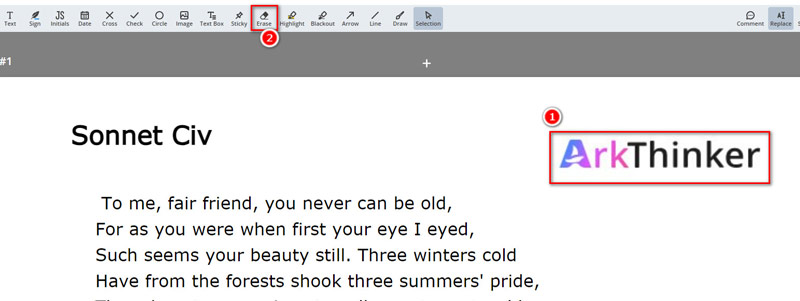
Successivamente, puoi condividere il PDF senza filigrana o salvarlo come file PDF.
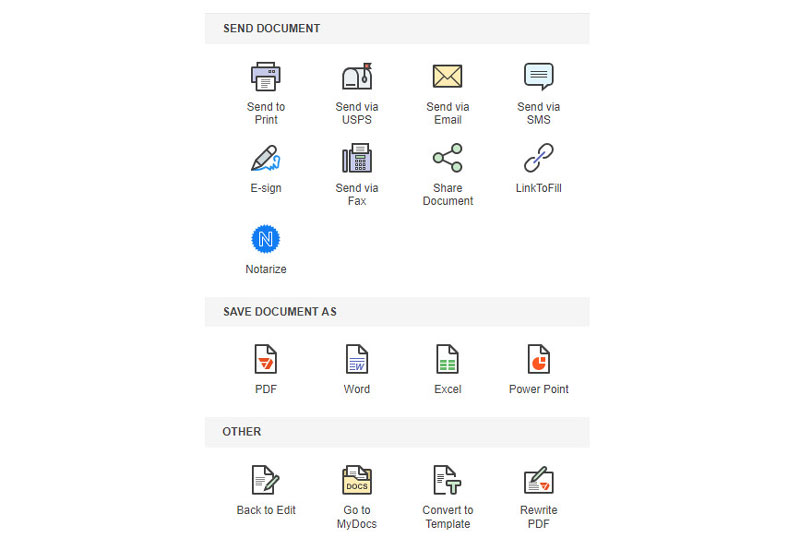
Appunti: È necessario registrarsi a questo sito Web per utilizzare il servizio ed esportare il file PDF con un abbonamento a partire da $9 al mese.
La dimensione del file e la connessione Internet determinano il tempo necessario per gestire la filigrana dal PDF.
documenti Google
Google Docs è simile a Microsoft Docs e qui può anche aiutarti a rimuovere la filigrana da un file PDF. Il processo è simile, carica un file PDF sul computer, convertilo in PDF e quindi utilizza questo dispositivo di rimozione filigrana PDF per eliminare la filigrana. Offre un altro metodo semplice per rimuovere le filigrane dai PDF.
Sul tuo computer, apri un documento PDF con la filigrana in Google Docs.
Scegli Apri con documenti Google. Quindi, si aprirà come file di documenti.
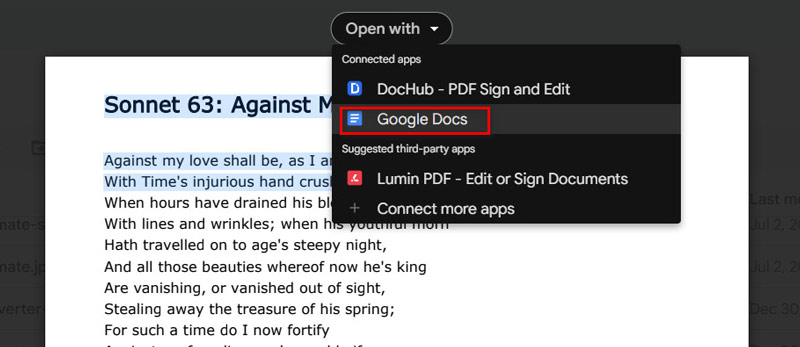
Vai a Inserire, Poi Filigrana, per aprire un pannello a destra.
È possibile selezionare una filigrana facendo clic con il pulsante destro del mouse sulla filigrana. Per accedere al pannello, fare clic su Modifica filigrana sotto la filigrana.
Nella parte inferiore del pannello, fare clic su Rimuovi la filigrana.
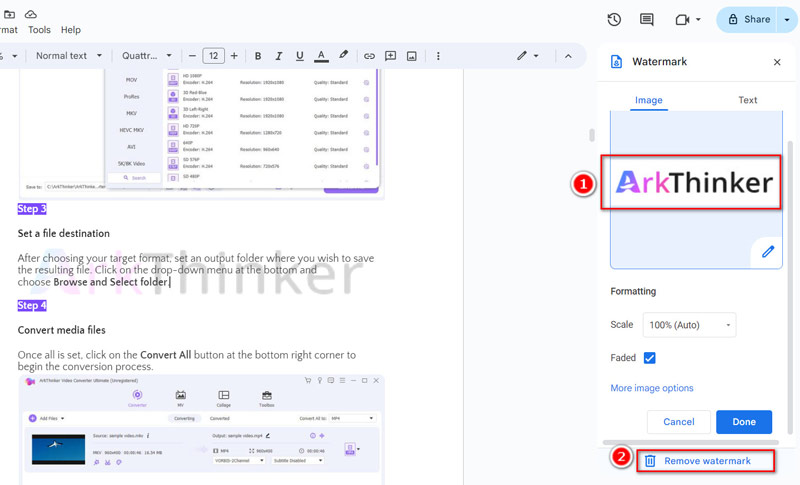
I passaggi sono un po' complicati perché è necessario convertire il file PDF in Google Docs e quindi modificare la filigrana in Docs per rimuoverla.
Parte 2. Come rimuovere la filigrana dalle immagini online [consigliato]
Se riesci a convertire il tuo PDF in un file immagine, puoi fare affidamento su un altro dispositivo per la rimozione della filigrana facile e gratuito. Rimozione filigrana ArkThinker online è il dispositivo per rimuovere filigrane fotografiche più semplice sul web. Può cancellare la filigrana dell'immagine da JPG, BMP, PNG, ecc. Inoltre, è totalmente gratuito e puoi usarlo sul tuo iPhone, iPad, Android, computer e qualsiasi dispositivo in grado di aprire questa pagina sul tuo navigatore.
Accedi al strumento di rimozione immagini tramite il browser web. Una volta lì, fai semplicemente clic su Aggiungi file all'inizio per caricare l'immagine da cui desideri eliminare la filigrana.
Una volta caricata l'immagine, seleziona lo strumento pennello e delinea l'area contenente l'oggetto che desideri rimuovere. Procedi quindi cliccando su Rimuovere.
Una volta completato il processo di filigrana, ti verrà chiesto di selezionare il file Scaricamento pulsante. per salvare l'immagine modificata senza la filigrana indesiderata nel testo o nell'immagine.
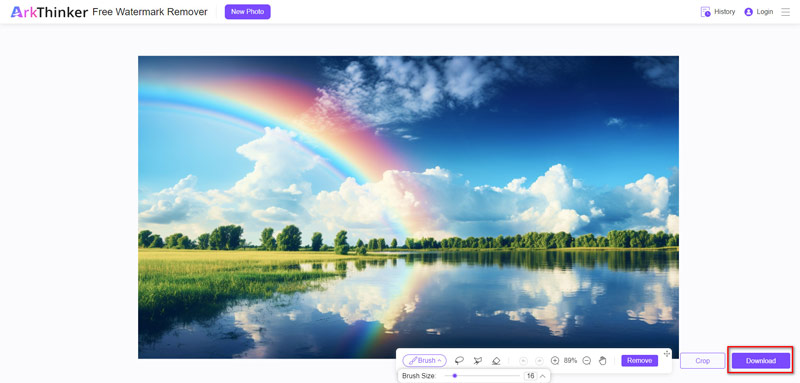
L'intero processo è reso semplice grazie alla sua interfaccia user-friendly e gratuitamente in pochi secondi.
Parte 3. Domande frequenti
È legale rimuovere le filigrane dai PDF?
Dipende dal contesto. Se detieni i diritti sul documento o hai il permesso del proprietario, la rimozione delle filigrane è generalmente consentita. Tuttavia, se il documento è protetto da copyright o protetto, potrebbe essere illegale rimuovere la filigrana senza la dovuta autorizzazione.
Posso rimuovere le filigrane senza compromettere la qualità del documento?
I metodi sopra menzionati mirano a mantenere la qualità del documento rimuovendo le filigrane. Tuttavia, a seconda della complessità della filigrana e del metodo utilizzato, potrebbero verificarsi lievi alterazioni nell'aspetto del documento.
Devo filigranare un PDF?
La necessità o meno di filigranare un PDF dipende dallo scopo del documento e dalle tue esigenze specifiche. Ecco alcune considerazioni per aiutarti a decidere:
1. Tutela della proprietà intellettuale
2. Identità del marchio
3. Monitoraggio dei documenti
4. Professionalità
5. Estetico
Conclusione
Rimuovere le filigrane dai PDF può essere necessario per vari motivi, dalla modifica di documenti per uso personale a esigenze professionali. Seguendo i 3 metodi descritti in questa guida, puoi farlo in modo efficace rimuovere filigrane dai PDF facilmente. Che tu utilizzi Microsoft Word, pdfFiller o Google Docs, puoi farcela. Inoltre, se desideri rimuovere la filigrana di un'immagine, strumenti online come ArkThinker Watermark Remover Online ti aiutano. Tieni sempre presente di rispettare le regole sul copyright e di rimuovere le filigrane dai PDF solo con l'autorizzazione.
Cosa pensi di questo post? Fai clic per valutare questo post.
Eccellente
Valutazione: 587 /5 (basato su voti)
Trova più soluzioni
2 modi per rimuovere la filigrana dalle foto iStock 2 soluzioni semplici per rimuovere l'adesivo da video/foto Come rimuovere il logo dai video su computer, iOS e Android Come rimuovere la filigrana Alamy dalle immagini (100% funzionante) [2024] Recensione di Inpaint e come utilizzarlo per rimuovere la filigrana Cos'è Pixlr e come rimuovere la filigrana dalla fotoArticoli relativi
- Modifica immagine
- Come modificare e ritagliare GIF animate con 4 modi efficaci
- 10 convertitori GIF per convertire tra immagini/video e GIF
- I migliori strumenti di editor GIF adatti a qualsiasi computer e dispositivo
- Come creare GIF da immagini su desktop e telefono cellulare
- Passaggi rapidi su come aggiungere testo a una GIF utilizzando gli strumenti per la creazione di sottotitoli
- Aggiungi musica alla GIF: incorpora musica alla tua GIF dopo la conversione
- Ridimensionatore GIF: strumenti definitivi per ridimensionare la tua GIF animata
- [6 Strumenti] Come impostare un cambio di loop GIF e riprodurlo per sempre
- GIF Cutter: come tagliare GIF con metodi facili e veloci
- Come rimuovere la filigrana Alamy dalle immagini (100% funzionante)



